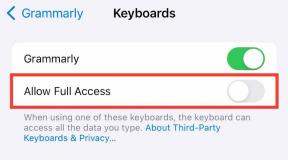Cómo cerrar sesión en la aplicación Gmail en Android, iPhone y iPad
Miscelánea / / November 29, 2021
Por lo general, cuando desea cerrar la sesión de una aplicación, tocar el botón Cerrar sesión o Cerrar sesión de la aplicación es suficiente. Pero cuando Usuarios de Gmail intenta encontrar el mismo botón, se quedan decepcionados. Entonces, ¿cómo se cierra la sesión de las aplicaciones móviles de Gmail en Android, iPhone y iPad? Busquemos la respuesta en la publicación.

Cerrar sesión o cerrar sesión significa que desea finalizar la sesión de la cuenta que está usando en un dispositivo. Deberá ingresar sus credenciales nuevamente para usar la cuenta en el mismo dispositivo nuevamente. ¿Es posible cerrar la sesión de la aplicación Gmail y cómo se hace?
Comencemos nuestro viaje para conocer las respuestas.
¿Puede cerrar sesión en la aplicación Gmail?
Sin endulzar mis palabras, déjame decirlo directamente. No hay ningún botón de cierre de sesión en las aplicaciones móviles de Gmail. Sí, lo leiste bien.

Cuando agrega una cuenta de Google en su Android o iPhone / iPad, su teléfono o tableta la usará automáticamente para acceder a los servicios de Google instalados. Eso incluye Gmail y otros servicios como YouTube, Google Drive, Docs, etc. Sin embargo, la función de sincronización debe estar habilitada para recibir nuevos correos electrónicos. De lo contrario, aunque pueda ver y acceder a los correos electrónicos cuando abra la aplicación, no recibirá correos electrónicos nuevos.
Si quieres cerrar sesión en la aplicación de Gmail, no es un proceso directo o simple. Existen varias formas de dejar de usar y recibir nuevos correos electrónicos en la aplicación Gmail. Puede desactivar la cuenta o eliminar la cuenta de Google de su teléfono. Alternativamente, también puede deshabilitar la sincronización. Otra solución es desinstalar o deshabilitar la aplicación Gmail. Revisemos los pasos y las repercusiones de ambos métodos.
Método 1: desactivar la cuenta de Gmail (iPhone y iPad)
Este método solo funciona en iOS y iPadOS. Estos son los pasos:
Paso 1: Inicie la aplicación Gmail en su iPhone o iPad. Toca el icono de la foto de perfil en la esquina superior derecha.

Paso 2: Seleccione Administrar cuentas en este dispositivo en la pantalla emergente.

Paso 3: Desactive la palanca junto a la cuenta que no desea mostrar en la aplicación Gmail. Presione el botón Listo en la parte superior de la ventana emergente para guardar los cambios.

Cuando apaga el interruptor, la cuenta desaparecerá de la aplicación Gmail. No podrá ver los correos electrónicos ni recibir correos electrónicos nuevos para dichas cuentas. Sin embargo, si habilita el interruptor nuevamente en el paso 3, puede ver y recibir nuevos correos electrónicos.
Propina: ¿Confundido entre la aplicación Apple Mail y Gmail? Consulte nuestro Comparación detallada de la aplicación Apple Mail vs Gmail.
También en Guiding Tech
Método 2: eliminar la cuenta de Google
Esta es una de las formas más seguras de cerrar sesión en la aplicación Gmail. Sin embargo, tiene algunos efectos graves.
Cuando elimina la cuenta de Google de su teléfono, no puede acceder a los datos de esa cuenta en las aplicaciones de Google. Es decir, se cerrará la sesión de Gmail, YouTube, Maps, Google Drive, Contactos, etc.
Eliminar la cuenta de Google de un teléfono no elimina la cuenta de los servidores de Google. Por lo tanto, no se eliminarán sus datos de las aplicaciones de Google. Simplemente elimina la cuenta de su teléfono. Aún puede acceder a la cuenta en otros dispositivos iniciando sesión. Si desea acceder a la cuenta en el mismo dispositivo, deberá agregar la cuenta nuevamente. Leer en detalle qué sucede al eliminar una cuenta de Google de Android o iOS / iPadOS.
Propina: Utilice este método si su cuenta de Google está registrada en el teléfono de otra persona o si le da su teléfono a otra persona para que lo use.
Estos son los pasos:
Paso 1: Abra la aplicación Gmail y toque el ícono de la imagen de perfil en la parte superior.

Paso 2: Toque Administrar cuentas en este dispositivo. Vaya al paso 3 si usa un iPhone o iPad; de lo contrario, continúe leyendo.

En un teléfono Android, se le llevará a la pantalla Cuentas donde verá todas las cuentas registradas en su teléfono. Toque la cuenta de Google que desea eliminar.

Propina: Puede acceder a la pantalla de la cuenta desde Configuración del teléfono> Cuentas. En teléfonos Samsung, toque Cuentas nuevamente. Luego toque la cuenta de Google que desea eliminar.
Paso 3: En iPhone y iPad, toque el botón Eliminar de este dispositivo debajo de su cuenta.

En teléfonos Android, toque el botón Eliminar cuenta. Aparecerá un mensaje de confirmación. Confirme cuando se le solicite. Si el botón Eliminar cuenta no está disponible, toque el ícono de tres puntos en la parte superior y seleccione Eliminar cuenta.

Método 3: desactivar la sincronización (Android)
En caso de que no desee recibir nuevos correos electrónicos en su teléfono Android, puede desactivar la función de sincronización. Cuando lo haga, los nuevos correos electrónicos no aparecerán automáticamente en la aplicación Gmail. Si abre la aplicación Gmail y la actualiza, puede ver sus nuevos correos electrónicos.
Para desactivar la sincronización de Gmail, abra Configuración en su teléfono y vaya a Cuentas. Toque en su cuenta de Google.

Toca Sincronizar cuenta. Desactive la palanca junto a Gmail.


Propina: Verificar 5 formas de agregar una cuenta de Google a teléfonos Android sin sincronizar contactos, fotos, etc.
Método 4: Borrar datos (Android)
En Android, borrar los datos de la aplicación Gmail también le ayudará a cerrar la sesión. Cuando borra los datos de la aplicación Gmail, la aplicación se comportará como una aplicación recién instalada. Sus correos electrónicos no serán eliminados. Aún puede acceder a ellos desde un dispositivo diferente.

Si no abre la aplicación o no la configura después de borrar los datos, no recibirá nuevos correos electrónicos. Pero si configura la aplicación, la aplicación funcionará normalmente.
Estos son los pasos para borrar los datos de la aplicación Gmail:
Paso 1: Abra Configuración en su teléfono Android y vaya a Aplicaciones.
Paso 2: En Todas las aplicaciones, toque Gmail, seguido de Almacenamiento.


Paso 3: Toque el botón Borrar almacenamiento o Borrar datos.

Propina: Verificar qué sucede al borrar los datos de las aplicaciones de Android.
También en Guiding Tech
Método 5: desinstalar la aplicación Gmail
Por último, si los métodos anteriores no funcionan, puede desinstalar la aplicación Gmail de su teléfono o tableta. Dado que Gmail es una aplicación preinstalada en la mayoría de los teléfonos Android, no puede desinstalarla por completo. Solo podrás desactivarlo.
Eliminar la aplicación de Gmail solo eliminará la aplicación de su teléfono. Sus correos electrónicos estarán seguros e intactos. Puede verlos desde un dispositivo diferente. Si desea utilizar Gmail en el futuro, vuelva a instalar la aplicación desde Play Store (Android) o App Store (iPhone / iPad).
Para eliminar la aplicación Gmail en teléfonos Android, abra Configuración y vaya a Aplicaciones. Toque Gmail en Todas las aplicaciones. Toque Desactivar. Confirme en la pantalla emergente.


En iPhone y iPad, toque y mantenga presionada la aplicación Gmail en la pantalla de inicio. Cuando los íconos comiencen a moverse, toque el ícono de la cruz en la aplicación Gmail. Alternativamente, toque la opción Eliminar aplicación si aparece. Verificar otras formas de eliminar una aplicación de iOS y iPadOS.
Bonificación: use varias cuentas en Gmail
En caso de que desee cerrar la sesión de la aplicación Gmail solo para acceder a una cuenta diferente suya, está tomando el enfoque equivocado. Puede utilizar varias cuentas en la aplicación Gmail sin cerrar sesión en ninguna de ellas.
Básicamente, simplemente agregue las múltiples cuentas de Google en su Android o iPhone. Luego abre la aplicación Gmail y toca el ícono de la foto de perfil en la parte superior. Toque la cuenta para cambiar a esa cuenta. Del mismo modo, puede cambiar entre varias cuentas de Gmail en la aplicación.
También en Guiding Tech
Tómatelo con calma, Google
Sabemos que los métodos anteriores no ofrecen una forma directa de cerrar la sesión. Y algunos de ellos tienen graves repercusiones. Pero así es en este momento. Al igual que usted, también esperamos que Google agregue un botón de cierre de sesión nativo en la aplicación Gmail para facilitar las cosas a todos.
A continuación: ¿Le preocupa la seguridad de su cuenta de Google? Consulte los 5 consejos del siguiente enlace para asegurar una cuenta de Google de la mejor manera posible.